Die 5 besten PDF in PPT Converter für
den Desktop zum Nutzen Ihrer Präsentation
Wenn Sie ein Student, ein Manager oder eine Führungskraft sind, haben Sie wahrscheinlich in diesem Jahr schon mehrmals mit PowerPoints gearbeitet. Es wäre nicht sinnvoll, Ihr Projekt oder Ihren Vorschlag in einer PDF-Datei zu präsentieren. PowerPoint-Präsentationen sind übersichtlicher, visuell ansprechender und können die Aufmerksamkeit Ihres Publikums viel länger aufrechterhalten als PDFs.
Sie werden sich jedoch fragen, wie Sie ein PDF in ein PPT-Format umwandeln können, ohne dabei ins Schwitzen zu geraten, insbesondere wenn Sie ein Anfänger sind. In diesem Artikel stellen wir Ihnen die besten Tools vor, mit denen Sie Ihr PDF in eine PPT umwandeln können.
In diesem Artikel
Teil 1. Warum PDF in PPT umwandeln?
In erster Linie sind PowerPoint-Präsentationen einer PDF-Datei überlegen, da die visuellen Elemente und Animationen die Aufmerksamkeit des Lesers auf sich ziehen. Sie können auch 3D-Modelle einfügen, die zum Leben erweckt werden und den Inhalt der Folien untermauern. PDFs sind statisch und Ihr Publikum könnte sich auf dem Weg dorthin langweilen.
Zweitens bringen PowerPoint-Präsentationen mit fließenden Übergängen zwischen den einzelnen Folien einen Hauch von Bewegung in den Inhalt. Diese Übergänge verleihen auch ein Gefühl von Tiefe, was PDFs nicht bieten können.
Ein weiterer Grund, warum Sie Ihr PDF in eine PPT umwandeln sollten, ist, dass letztere Ihnen mehr Kontrolle während einer Präsentation bietet. Sie können Ihre PowerPoint-Präsentation in den Präsentationsmodus versetzen und zur Seite treten, damit sie sich von selbst abspielt, während Sie sprechen. Angenommen, Sie bemerken einen Rechtschreibfehler, während Sie Ihre Folien präsentieren. Mit den Bearbeitungsfunktionen können Sie Fehler in weniger als einer Minute korrigieren.
Teil 2. Die 5 besten PDF in PowerPoint Converter für den Desktop
Die Technologie hat sich im Laufe der Jahre weiterentwickelt und es gibt zahlreiche Tools, Anwendungen und Plattformen, die online verfügbar sind, um ein PDF in eine PPT und umgekehrt umzuwandeln.
Die Entwickler haben sich wirklich selbst übertroffen und arbeiten unermüdlich daran, die besten Tools für ihre Kunden zu entwickeln. Wenn sie einen Fehler bemerken, korrigieren sie ihn so schnell wie möglich, damit Sie eine positive Erfahrung machen können. Die Bewertungen haben den Entwicklern auch sehr geholfen, entsprechende Änderungen und Aktualisierungen an der Software vorzunehmen.
Bei der großen Auswahl im Internet sind Sie vielleicht hin- und hergerissen und fragen sich, welches Tool oder welche Plattform am besten für Ihre Bedürfnisse geeignet ist. In diesem Abschnitt des Artikels werden fünf Converter vorgestellt, mit denen Sie ein PDF in eine PPT auf Ihrem Desktop umwandeln können.
1. Wondershare PDFelement - Ein All-in-One PDF zu PPT Converter kostenlos zum Download
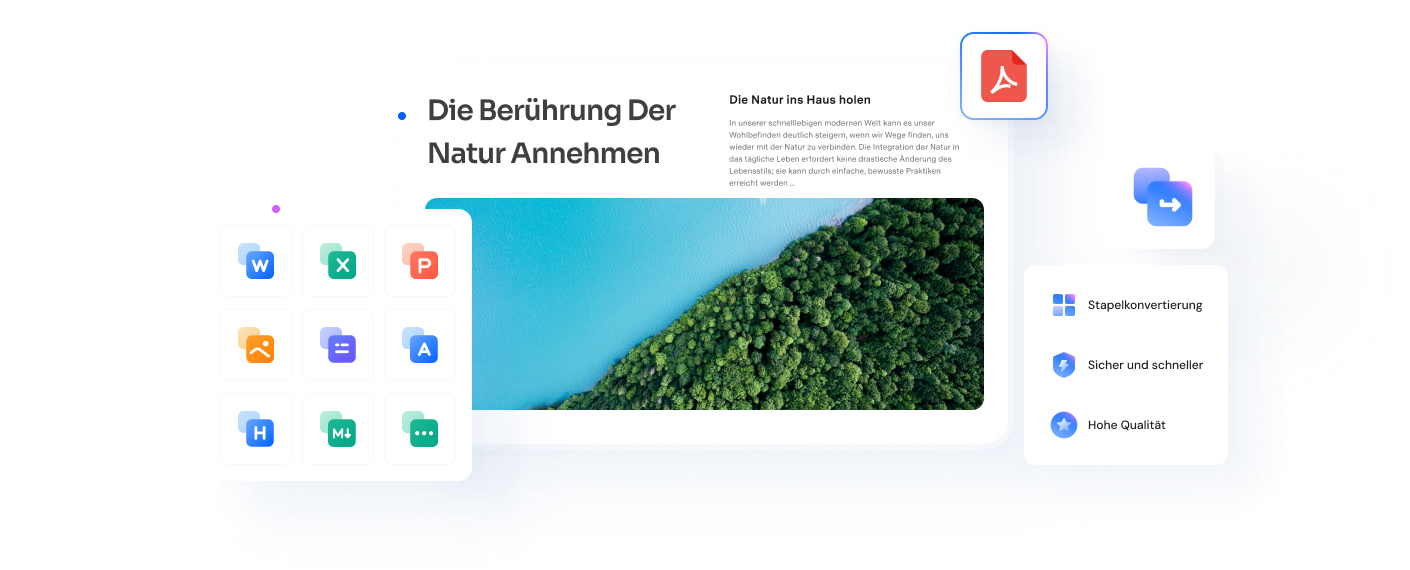
Der erste PDF in PPT Converter auf unserer Liste ist Wondershare PDFelement - PDF Editor, der zu den besten Bearbeitungstools für alle Ihre PDF-bezogenen Bedürfnisse zählt. Diese Tabelle fasst alles zusammen, was Sie über diese Plattform wissen müssen.
 G2-Wertung: 4.5/5 |
G2-Wertung: 4.5/5 |  100 % Sicher |
100 % Sicher |
Bewertungen von G2 |
4.5/5 (538 Bewertungen) |
| Meinung der Redaktion | Der einfachste Weg zum Erstellen, Bearbeiten und Umwandeln von PDFs auf Mac und Windows. |
| Preisgestaltung | Unbefristetes Paket - $79 pro Benutzer, Pro Unbefristetes Paket - $129 pro Benutzer |
| Kompatibilität | Windows, Mac, iOS, Android |
| Vorteile |
Benutzerfreundlich. Umfangreiche Funktionen. Die Add-ons sind hilfreich. Sie können von überall aus auf Ihre Dateien zugreifen. |
| Nachteile |
Sehr teuer. Geringes Einsatzniveau bei der Bearbeitung. Das Support-Team ist träge. |
Wondershare PDFelement ist aufgrund seiner erstklassigen Funktionen und seiner Effizienz die Nummer eins auf unserer Liste. Es ist außerdem sehr erschwinglich und wird Sie finanziell nicht belasten. Für den Preis, den Sie zahlen, garantieren wir Ihnen, dass Sie mit Wondershare PDFelement viel für Ihr Geld bekommen.
Neben der Umwandeln Funktion, mit der Sie ein PDF in eine PPT umwandeln können, verfügt diese Plattform über weitere interessante Funktionen: Bearbeiten, OCR, Organisieren, Kommentieren, Lesen von PDFs und Passwortschutz.
Schritte zum Konvertieren von PDF in PPT mit PDFelement
Hier finden Sie eine detaillierte Anleitung, wie Sie mit Wondershare PDFelement im Handumdrehen ein PDF in eine PPT umwandeln können.
 G2-Wertung: 4.5/5 |
G2-Wertung: 4.5/5 |  100 % Sicher |
100 % Sicher |- Schritt 1. Homepage öffnen
- Schritt 2. PDF hochladen, PowerPoint-Symbol wählen
- Schritt 3. Ausgabeformat wählen, „OK“.
- Schritt 4. Datei speichern
Schritt 1. Rufen Sie die Homepage auf und klicken Sie auf "PDF öffnen".
Schritt 2. Laden Sie das PDF hoch, das Sie umwandeln möchten und klicken Sie auf das kleine PowerPoint Symbol oben rechts auf dem Bildschirm.
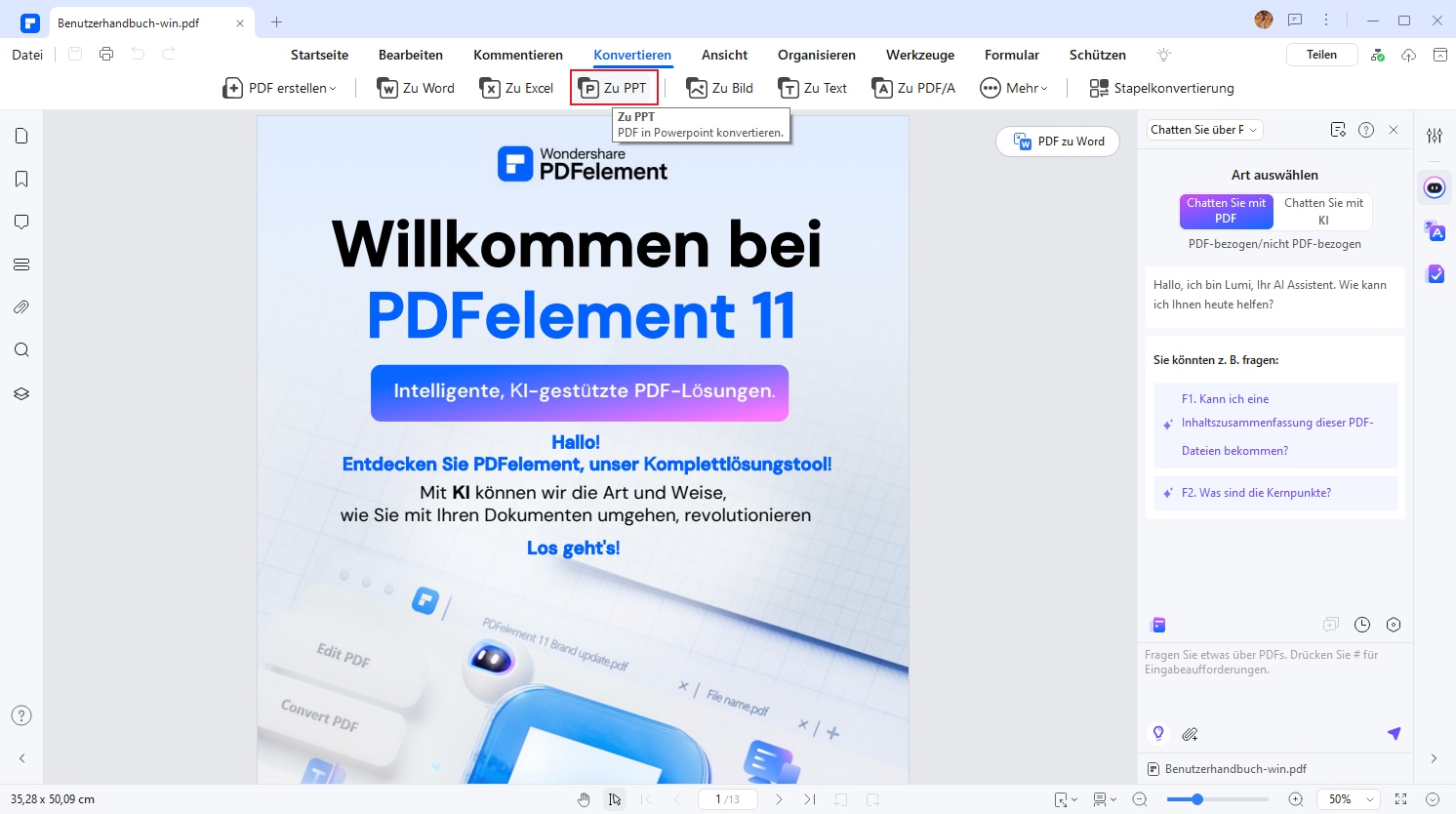
Schritt 3. Geben Sie das gewünschte Ausgabeformat an und klicken Sie auf "OK".
Schritt 4. Sobald die Umwandlung abgeschlossen ist, speichern Sie Ihre Arbeit in Ihrem Speicher.
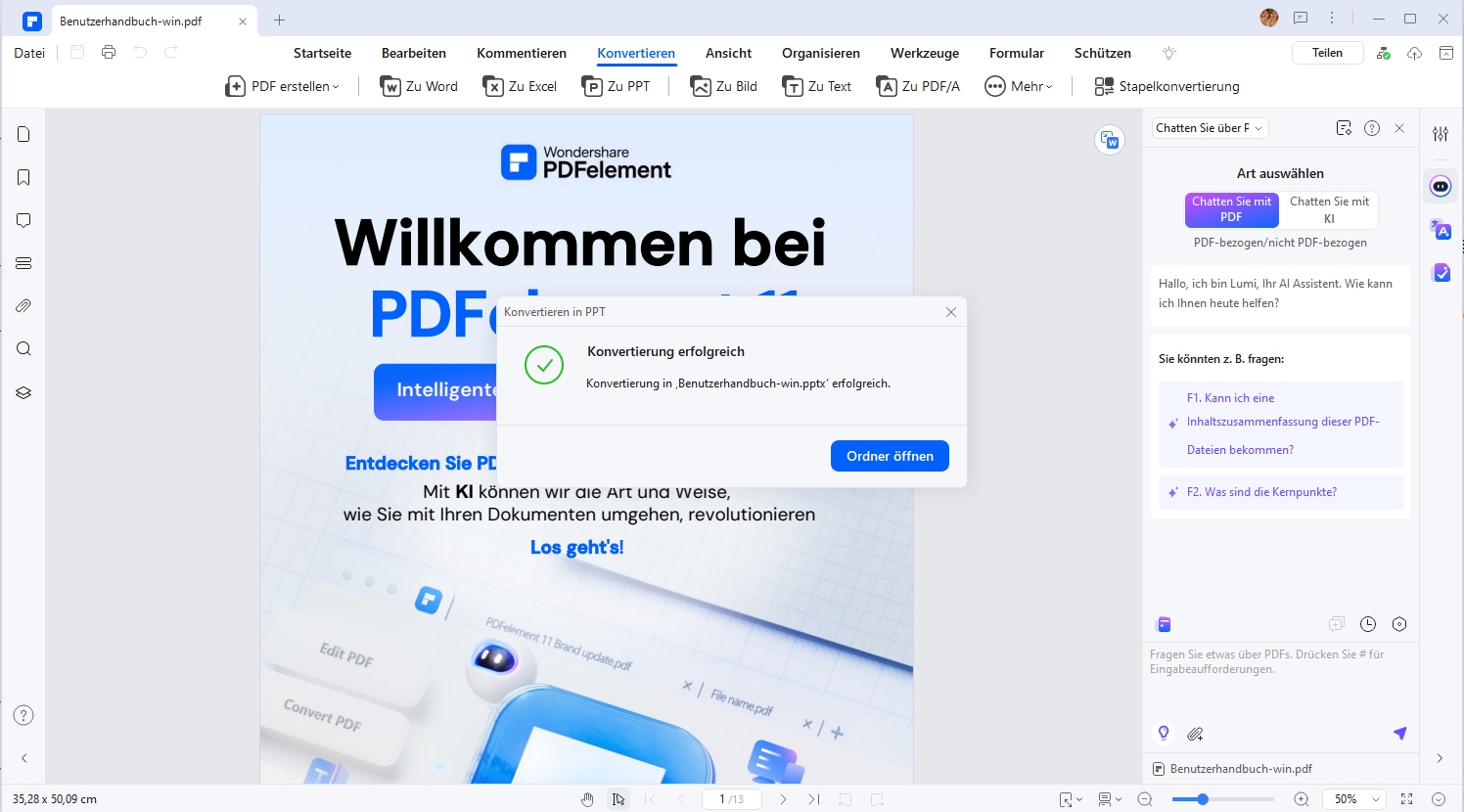
Zusätzlich zu den oben beschriebenen Schritten können Sie sich das folgende Video ansehen, um eine Schritt-für-Schritt-Anleitung zur Umwandlung Ihrer PDF- in PPT-Dateien zu erhalten.
2. Adobe Acrobat - Ein führender PDF in PPT Converter
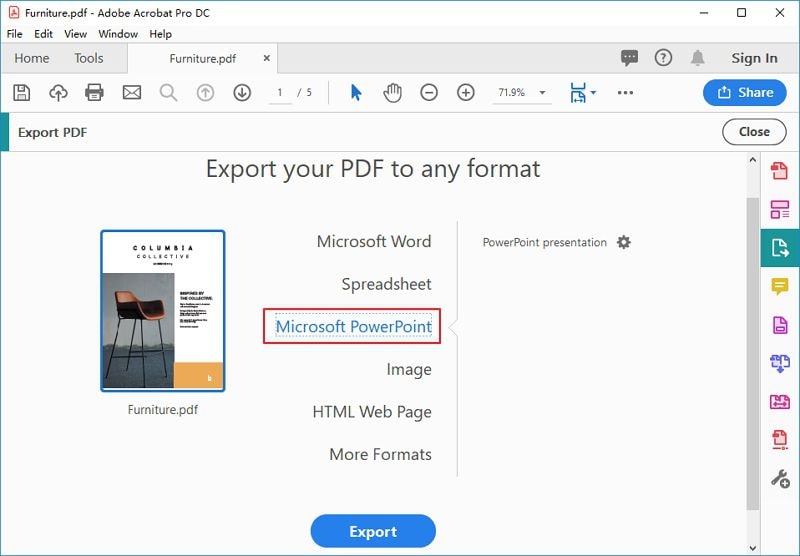
Adobe Acrobat ist der nächste PDF in PowerPoint Converter auf unserer Liste. Die folgende Tabelle fasst wichtige Informationen wie die Preisgestaltung, die G2-Bewertung sowie die Vor- und Nachteile der Verwendung dieser App zusammen.
Bewertungen von G2 |
4.5/5 (2.805 Bewertungen) |
| Meinung der Redaktion | Eine Plattform, die Menschen verbindet und Unternehmen vorantreibt. |
| Preisgestaltung | Standardpaket -$14,99 pro Lizenz pro Monat, Acrobat Pro - $22,19 pro Lizenz pro Monat |
| Kompatibilität | Windows, Mac, iOS, Android |
| Vorteile |
Einfach zu benutzen Behält das ursprüngliche Format des Dokuments bei. Kostenloser Zugang zu Online-Dokumenten mit dem kostenlosen Tarif. Es verfügt über Funktionen zum Schutz durch ein Passwort. Sie können heranzoomen, ohne die Qualität des Bildes zu verlieren. |
| Nachteile |
Sie benötigen eine Lizenz, um alle Funktionen nutzen zu können. Hoher Preis. In der kostenlosen Version fehlen wesentliche Funktionen. Es gibt eine gewisse Lernkurve bei dieser Plattform. |
Da Adobe Acrobat weit verbreitet ist, kennen Sie es sicher schon. Seine benutzerfreundlichen Tools, wie die PDF-Bearbeitung, die Unterstützung mehrerer Geräte, der Export anderer Dateiformate, das Scannen in PDF und die Verwaltung elektronischer Signaturen, machen die Bearbeitung zu einem Kinderspiel.
Darüber hinaus können Sie mit Adobe Acrobat auch unterwegs arbeiten und Ihre Aufgaben erledigen, wo immer Sie sind. Mit dem kostenlosen Konto können Sie über 20 PDF-Bearbeitungstools ausprobieren, in Microsoft-Anwendungen online bearbeiten, Dateien online speichern, Links freigeben und PDFs ausfüllen, unterschreiben und kommentieren.
3. Foxit PDF zu PPT Converter Software

Wenn Sie auf der Suche nach einem kompakten PDF zu PPT Converter sind, dann ist Foxit die beste Lösung. Werfen Sie einen Blick auf die Tabelle unten, um mehr über die Software zu erfahren.
Bewertungen von G2 |
4.6/5 (1.695 Bewertungen) |
| Meinung der Redaktion | Der führende Softwareanbieter von schnellen, erschwinglichen und sicheren PDF-Lösungen. |
| Preisgestaltung | Editor Windows - $14,99 pro Lizenz pro Monat, Editor Windows - $79 für eine Lizenz pro Jahr, Editor Pro+ Windows - $149 für eine Lizenz pro Jahr, PDF Editor Mac - $159 für eine Lizenz bei einmaligem Kauf |
| Kompatibilität | Windows, Mac |
| Vorteile |
Das Tool ist sehr reaktionsschnell. Die Lernkurve ist minimal. Der Cursor wechselt mühelos vom Hand-Modus in den Auswahl-Modus. Die Tools sind über die Symbolleiste leicht zugänglich. Ausgezeichneter PDF-Optimierer. |
| Nachteile |
Die Anwendung stürzt in regelmäßigen Abständen ab. Kein Add-On für Microsoft-Produkte wie Word. Die Bearbeitung der Zeichnung ist schwierig. Das Preismodell von e-sign ist nicht so ideal wie bei anderen Plattformen. |
Es spielt keine Rolle, wo Sie sich befinden, wenn Sie Ihre PDFs mit Foxit bearbeiten. Sie können im Büro, zu Hause oder bei einem Lunch-Meeting sein. Mit diesem einfachen, aber leistungsstarken Tool können Sie Ihre Arbeitsabläufe auf dem Desktop, auf dem Handy und im Web optimieren, ohne dass Sie ins Schwitzen kommen.
Es gibt auch eine kostenlose Testversion, die nützliche Funktionen enthält, die Ihnen sicher gefallen werden. Zu den Funktionen, die Sie mit Foxit nutzen können, gehören die PDF-Bearbeitung, das Ausfüllen und Signieren von Dokumenten, die einfache Freigabe und die Umwandlung in andere Dateiformate.
4. PDF-Xchanger Editor - Ein schneller PDF zu PowerPoint Converter
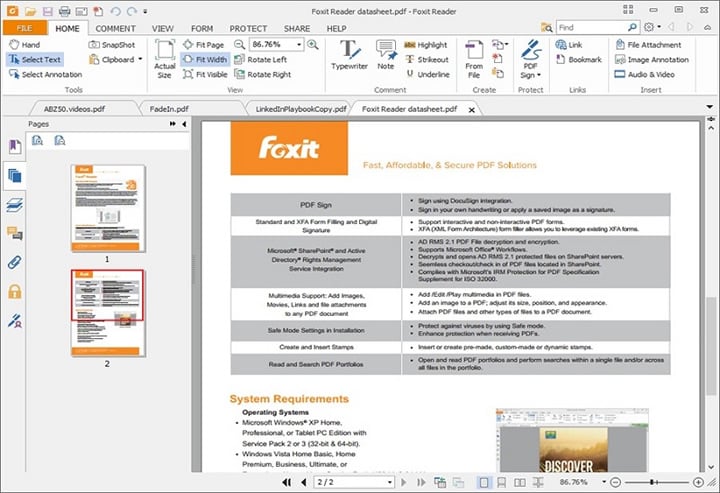
Das Umwandeln von PDFs in PPTs kann mit dem falschen Tool ziemlich zeitraubend sein. Der PDF-Xchanger Editor ist ein PDF zu PPT Converter, den Sie kostenlos herunterladen können. Er erledigt diese Aufgabe für Sie innerhalb weniger Minuten und spart so wertvolle Zeit, die Sie sonst anderweitig verbraucht hätten. In der folgenden Tabelle finden Sie alles, was Sie über diesen raffinierten Converter wissen müssen.
Bewertungen von G2 |
4.6/5 (127 Bewertungen) |
| Meinung der Redaktion | Der kleinste, schnellste und funktionsreichste kostenlose PDF-Editor und -Viewer, den Sie finden werden. |
| Preisgestaltung | Es wäre hilfreich, wenn Sie sich an die Vertriebsabteilung oder den Service Provider wenden, um die Preisgestaltung zu erfahren. |
| Kompatibilität | Windows |
| Vorteile |
Die Menüs sind gut strukturiert Es nimmt nicht viel Speicherplatz in Anspruch. Sie können die Oberfläche an Ihre Sprache anpassen. Die Plattform führt zahlreiche PDFs für Sie zusammen. Sie müssen die Desktop-App nicht herunterladen. |
| Nachteile |
Die leuchtenden Farben könnten Ihren Lesefluss stören. Einige Funktionen sind in der kostenlosen Version nicht verfügbar. |
Der PDF-Xchanger Editor enthält in seiner kostenlosen Version die meisten Funktionen, die Sie von einem Tool zum Bearbeiten und Umwandeln erwarten. Der Rest der eingeschränkten Funktionen macht nur 30% aus und ist in der kostenpflichtigen Version verfügbar. Hier finden Sie hervorragende Funktionen, die Ihnen bei all Ihren PDF-Bedürfnissen helfen.
● Verbesserte OCR-Engine
● Erstellung von dynamischen Stempeln
● Erstellung und Bearbeitung von ausfüllbaren Formularen
● Dokumente vergleichen
5. FineReader – PDF zu PowerPoint Converter
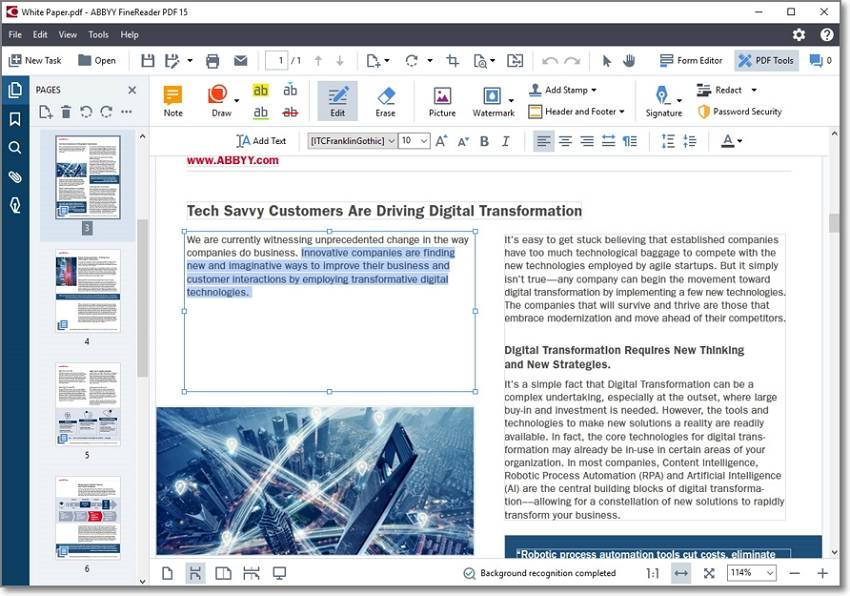
Zu guter Letzt besprechen wir den FineReader, eine mächtige Plattform für den kostenlosen Download von PDF zu PPT Convertern, die Ihren Bedürfnissen entspricht. In der nachstehenden Tabelle erfahren Sie mehr über die Preisgestaltung, die Vor- und Nachteile und die G2-Bewertung.
Bewertungen von G2 |
4.5/5 (189 Bewertungen) |
| Meinung der Redaktion | Eine All-in-One-Anwendung für OCR und PDF, die die Produktivität Ihres Unternehmens steigert. |
| Preisgestaltung | FineReader PDF für Mac - $69 pro Jahr, FineReader für Windows Standard - $99 pro Jahr, FineReader für Windows Corporate - $165 pro Jahr |
| Kompatibilität | Mac und Windows |
| Vorteile |
Der Preis ist angemessen. Benutzerfreundlich. Der extrahierte Text ist korrekt. |
| Nachteile | Nicht kosteneffizient für zahlreiche Benutzer, da Sie nur eine begrenzte Anzahl von Seiten auf einmal verarbeiten können. |
Mit dem FineReader können Sie jedes digitale Dokument problemlos in Ihren Arbeitsablauf integrieren und so effizienter und produktiver arbeiten. Sie haben auch die Möglichkeit, sich mehr auf die Verbesserung Ihrer Fähigkeiten zu konzentrieren, während der FineReader die administrativen Aufgaben für Sie erledigt. Hier finden Sie einige der wichtigsten Funktionen dieser Plattform.
● Passwort-Schutz
● Vergleich von Dokumenten in verschiedenen Formaten
● Erstellung von ausfüllbaren Formularen
● Erstellen, Bearbeiten und Organisieren von PDFs
● Optimierte Digitalisierungs- und Umwandlungsroutinen
● Zusammenarbeit bei der Genehmigung von PDFs
Teil 3. Empfohlener Online-Konverter zum Konvertieren von PDF in PPT
PDFelement Online ist ein benutzerfreundliches und effizientes Tool, mit dem Sie Ihre PDFs nahtlos in PPT-Präsentationen umwandeln können. Diese webbasierte Lösung bietet eine ideale Option für alle, die keinen Zugriff auf Desktop-Software haben oder schnell und unkompliziert arbeiten möchten. Mit seiner intuitiven Oberfläche und leistungsstarken Funktionen ist PDFelement Online eine hervorragende Wahl für Studierende, Berufstätige und alle, die häufig Präsentationen erstellen.
Vorteile von PDFelement Online:
- Einfache Bedienung ohne technische Vorkenntnisse
- Kein Software-Download erforderlich, alles läuft in Ihrem Browser
- Unterstützt eine Vielzahl von Dateigrößen und -formaten
- Schnelle Konvertierung mit hoher Ausgangsqualität
Schritt-für-Schritt-Anleitung zur Nutzung von PDFelement Online
- Schritt 1. Website aufrufen
- Schritt 2. Datei hochladen
- Schritt 3. Konvertierung starten
- Schritt 4. Datei herunterladen
- Schritt 5. Präsentieren
Schritt 1. Gehen Sie auf die Website von PDFelement Online und wählen Sie die Funktion "PDF zu PPT".
Schritt 2. Klicken Sie auf "Datei hochladen" und wählen Sie die PDF-Datei aus, die Sie umwandeln möchten. Sie können auch die Drag-and-Drop-Funktion nutzen.
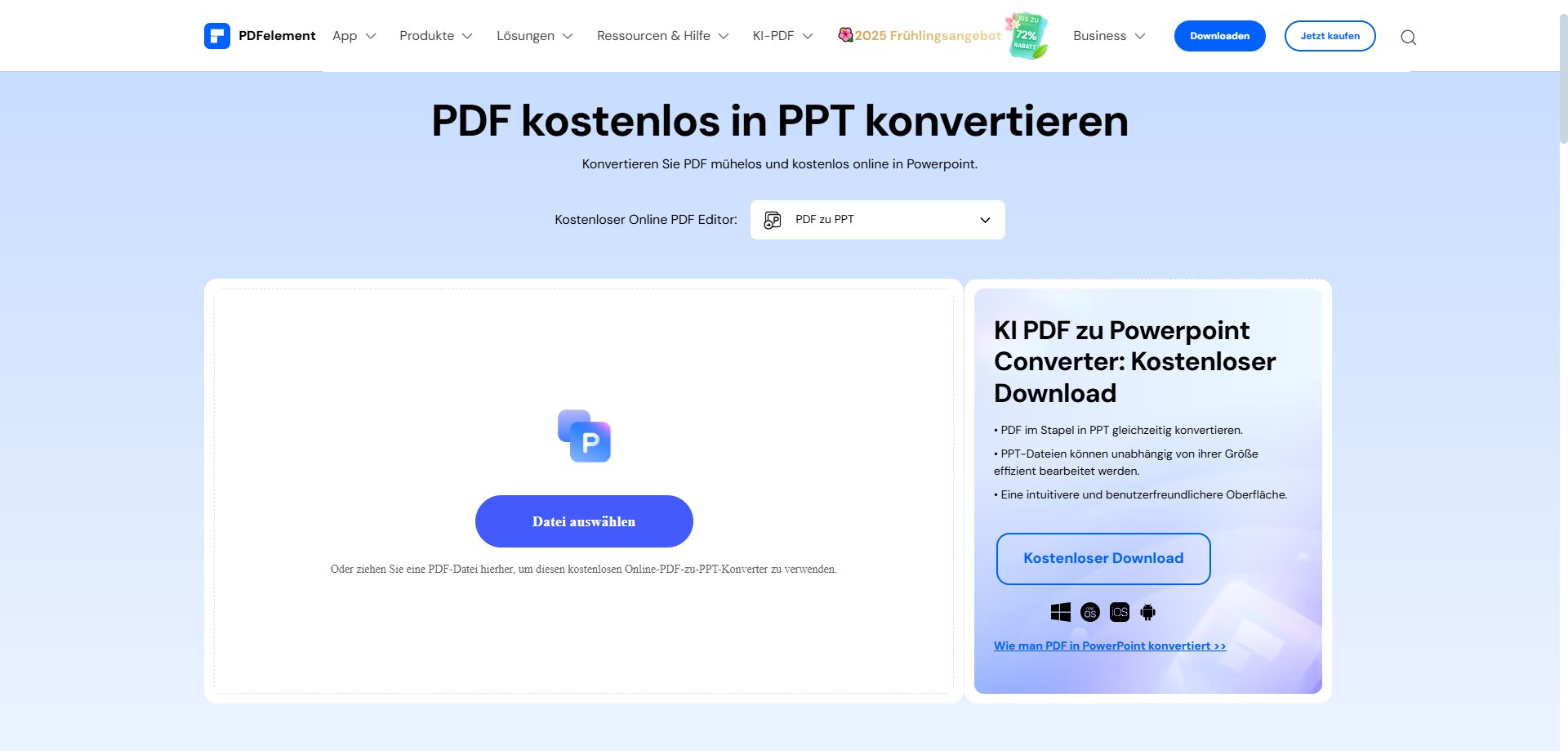
Schritt 3. Sobald die Datei hochgeladen wurde, klicken Sie auf den Button "Konvertieren", um den Prozess zu starten.
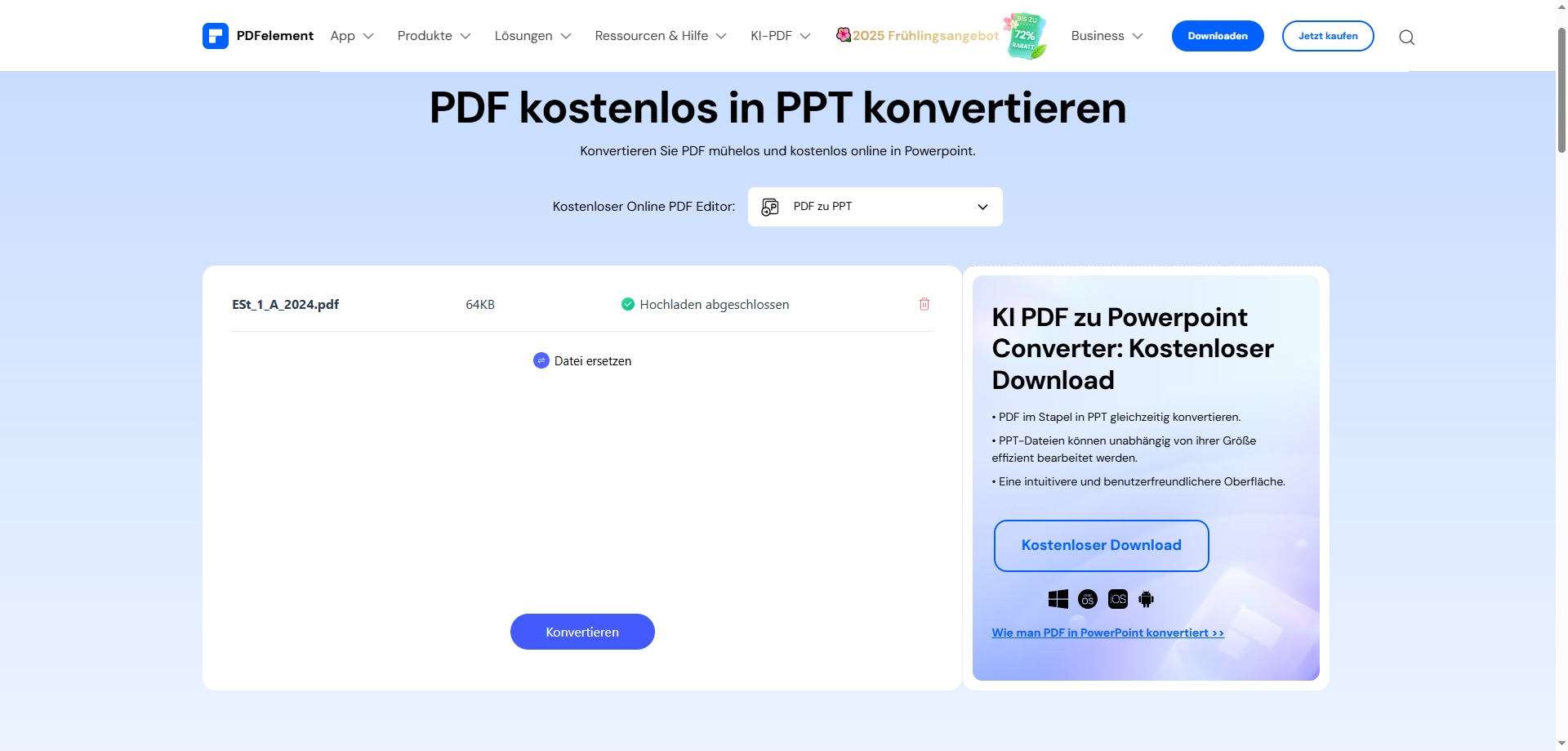
Schritt 4. Nach wenigen Sekunden ist Ihre konvertierte PPT-Datei bereit. Klicken Sie auf "Herunterladen", um sie auf Ihrem Gerät zu speichern.
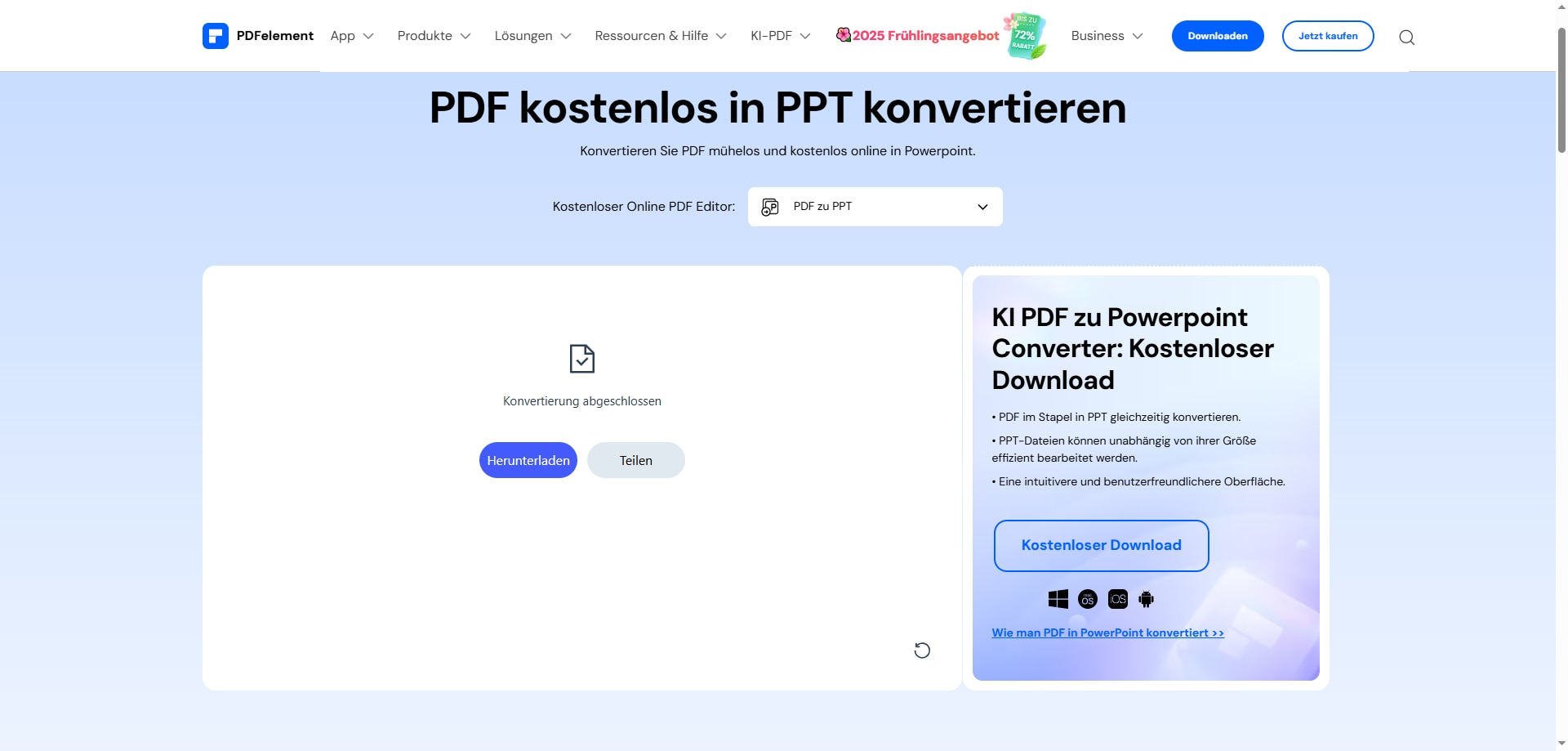
Schritt 5. Öffnen Sie die heruntergeladene Präsentation und bearbeiten Sie sie nach Ihren Wünschen, bevor Sie sie verwenden.
PDFelement Online ist der perfekte Online-Konverter, wenn Sie schnell und zuverlässig Ihre PDFs in PPT-Dateien umwandeln müssen. Ohne zusätzliche Softwareinstallation und mit beeindruckender Ausgangsqualität ist es die ideale Lösung für eine effiziente Arbeitsweise. Probieren Sie PDFelement Online noch heute aus, um Ihre Präsentationen innerhalb weniger Minuten perfekt zu gestalten
Fazit
Sowohl PDFs als auch PPTs eignen sich hervorragend, um Inhalte zu speichern und mit Ihren Kollegen, Mitschülern und Mitarbeitern zu teilen. Allerdings sind PPTs die bevorzugte Wahl für eine Präsentation. Angenommen, Sie wussten nicht, dass Sie Ihr PDF-Dokument in eine PPT umwandeln müssen und Sie haben nur ein paar Minuten für Ihre Präsentation.
Zum Glück haben wir in diesem Artikel 5 erstklassige Tools vorgestellt, mit denen Sie das digitale Dokument umwandeln, Ihr Gesicht wahren und Ihre Präsentation auf Vordermann bringen können. Mit diesen Tools müssen Sie keine Lernkurve durchlaufen, solange Sie die von uns beschriebenen einfachen Schritte befolgen.



